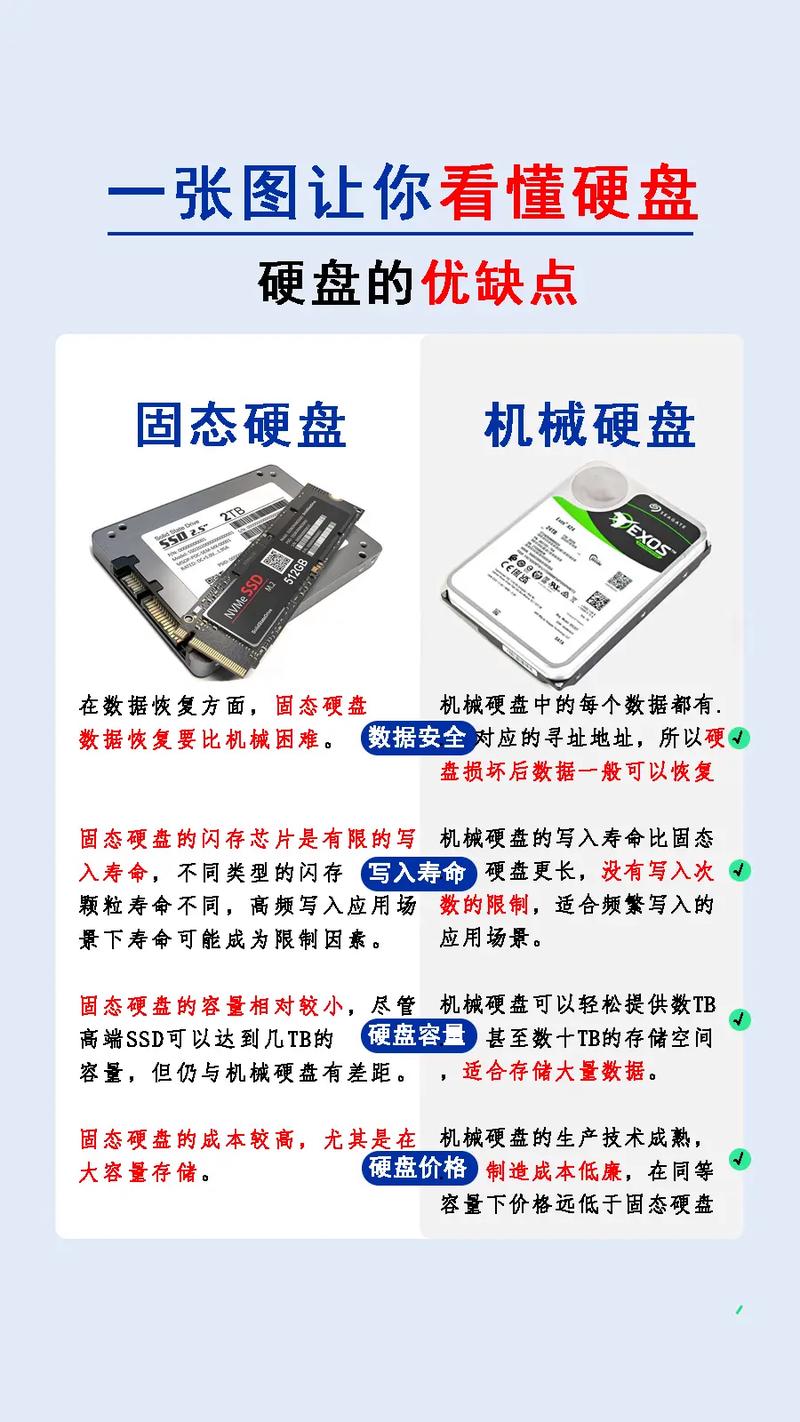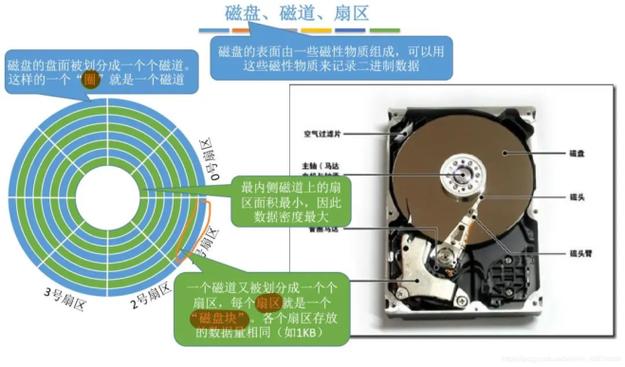电脑的工作效率在很大程度上受到普通硬盘速度的影响,这一点在处理日常文件和运行软件时显得尤为重要。我们需要了解影响硬盘性能的各种因素,并且学会相应的优化和检测方法,这样我们才能更有效地使用硬盘,进而提升电脑的整体性能。接下来,我会从多个角度对相关内容进行详细的阐述。
硬盘类型影响速度
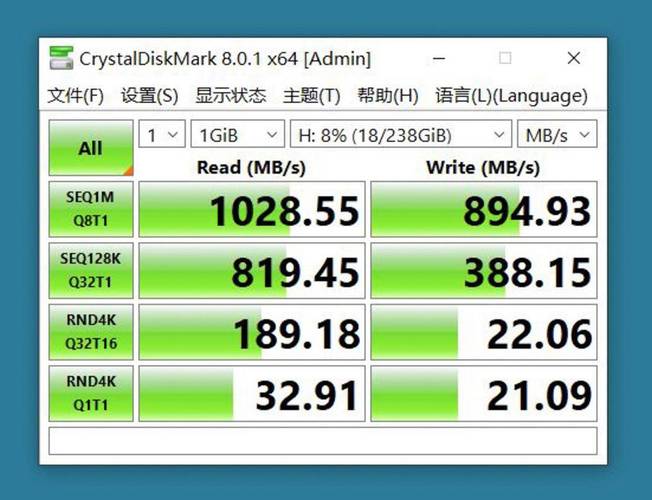
市场上常见的硬盘主要有机械硬盘和固态硬盘两种。机械硬盘由盘片、磁头和马达等部件构成,数据信息存储在快速转动的盘片上。此外,磁头负责数据的读取与写入操作。因为机械硬盘的工作原理依赖于机械运动,所以其读写速度受到物理条件的制约,通常读写速度在100到200MB/s之间。相较于传统机械硬盘,固态硬盘利用闪存芯片来储存数据,不含任何机械部件。其读写速度明显更胜一筹,顺序读写速度可达500MB/s,有时甚至更快;在随机读写方面,它同样展现出了明显的优势。
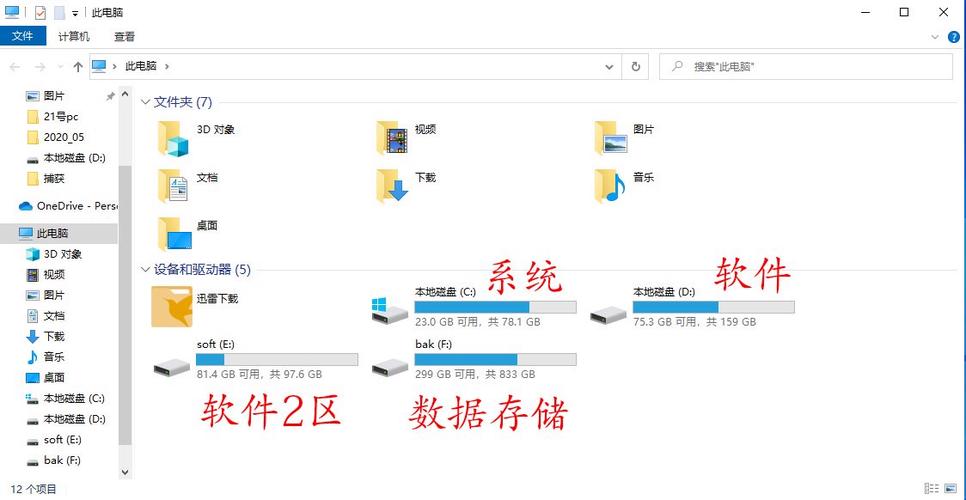
使用机械硬盘的电脑,启动操作系统和运行大型程序往往耗时较长。例如,在办公室,若用机械硬盘启动设计软件Photoshop,启动时间可能长达一至两分钟;但若改用固态硬盘,启动时间则可缩短至十几秒,从而显著减少了等待时间,并有效提升了工作效率。
读写接口决定效率
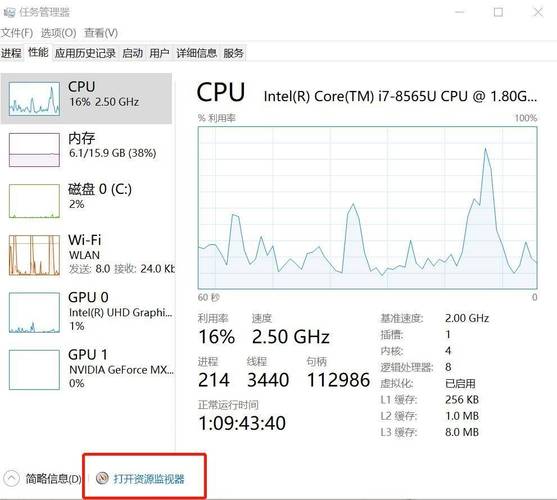
硬盘的读写接口是数据传输的途径,其中包括了SATA接口和M.2接口。SATA接口在传统的台式机和笔记本电脑中非常普遍,并且它又细分为SATA II和SATA III两种类型。SATA II的理论传输速率是每秒300兆字节,而SATA III的传输速率则能够达到每秒600兆字节。机械硬盘的传输速率本就受到限制,即便接入SATA III接口,也无法完全释放其高速传输的潜力,其传输速度最多只能接近其读写速度的最高值。
M.2接口在固态硬盘中相当常见,具体来看,它主要分为两类:一类是通过SATA通道相连的,其速度与SATA III接口的硬盘相差无几;另一类则是通过PCIe通道相连的,借助PCIe总线的高速传输特性,其顺序读写速度能高达数GB每秒。众多轻薄型笔记本在性能与体积之间寻求平衡,因此更倾向于使用M.2接口的固态硬盘。这款顶级轻薄笔记本电脑,配备了支持PCIe 4.0通道的M.2固态硬盘,这使得文件写入速度得到了显著提升,而且读写效率也表现出色。
转速影响机械盘表现

机械硬盘的性能评估中,转速是一个关键因素,通常分为5400转/分钟和7200转/分钟两种。转速越高,意味着盘片旋转速度越快,磁头能迅速找到读写数据的位置,进而提升数据传输速率。5400转/分钟的硬盘转速较低,因此在处理零散文件时,所需时间相对较多;此外,其读写效率总体上也不是特别高。这种硬盘特别适合那些对存储空间有较高要求,但对性能并无过高期望的用户,例如那些需要存储大量影片、照片等大型文件的家用电脑使用者。

7200转每分钟的硬盘在性能上更为出色,其读写速度相较于5400转硬盘有了显著提高。然而,转速的提高也伴随着一些不利因素,例如发热量增多、噪音增大以及功耗的增加。为了确保数据读写的高效进行,部分数据中心倾向于采用7200转硬盘来构建存储系统。尽管如此,在这一过程中,散热和电源供应的问题同样不容忽视。
碎片整理或可提速
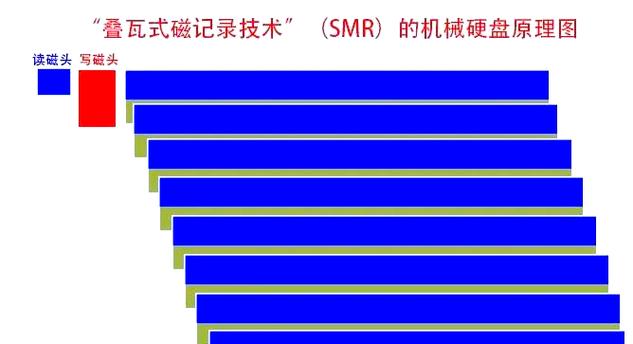
机械硬盘使用时间长了,文件会分散存储在硬盘的不同区域,造成碎片。进行碎片整理后,可以将这些散乱的文件片段重新整合,实现数据的连续存储。此举有助于缩短磁头寻道所需时间,提升硬盘的读写效率。我们可以利用系统内置的磁盘碎片整理工具,对硬盘进行周期性的清理。通常情况下,我们每隔大约两个月就会执行一次整理工作,但是,若硬盘的使用率较高,我们会根据实际情况适当增加整理的频率。
固态硬盘无需进行常规的碎片整理,这是因为其读写机制与机械硬盘存在差异。固态硬盘内部的核心芯片负责管理闪存芯片,并通过对擦写次数的均衡分配来延长使用寿命。若频繁进行常规的碎片整理,可能会损害闪存单元,从而缩短硬盘的使用寿命。因此,固态硬盘仅需执行Trim操作即可提升性能。
分区与速度有联系

合理的硬盘分区设计对提升数据读写效率大有裨益。将不同类型的数据分别存储在不同的分区中,能有效降低文件碎片化的发生,同时也有利于后续的文件整理与维护。例如,可以将操作系统文件独立存放,而将数据文件置于另一分区。在划分分区时,还需留意分区尺寸的合理性。区域划分若过于细致,数据便会迅速累积,频繁迁移和删除数据只会让碎片文件数量持续增加;而若区域划分过于粗放,则会导致空间浪费,同时也不便于对数据进行有效管理。
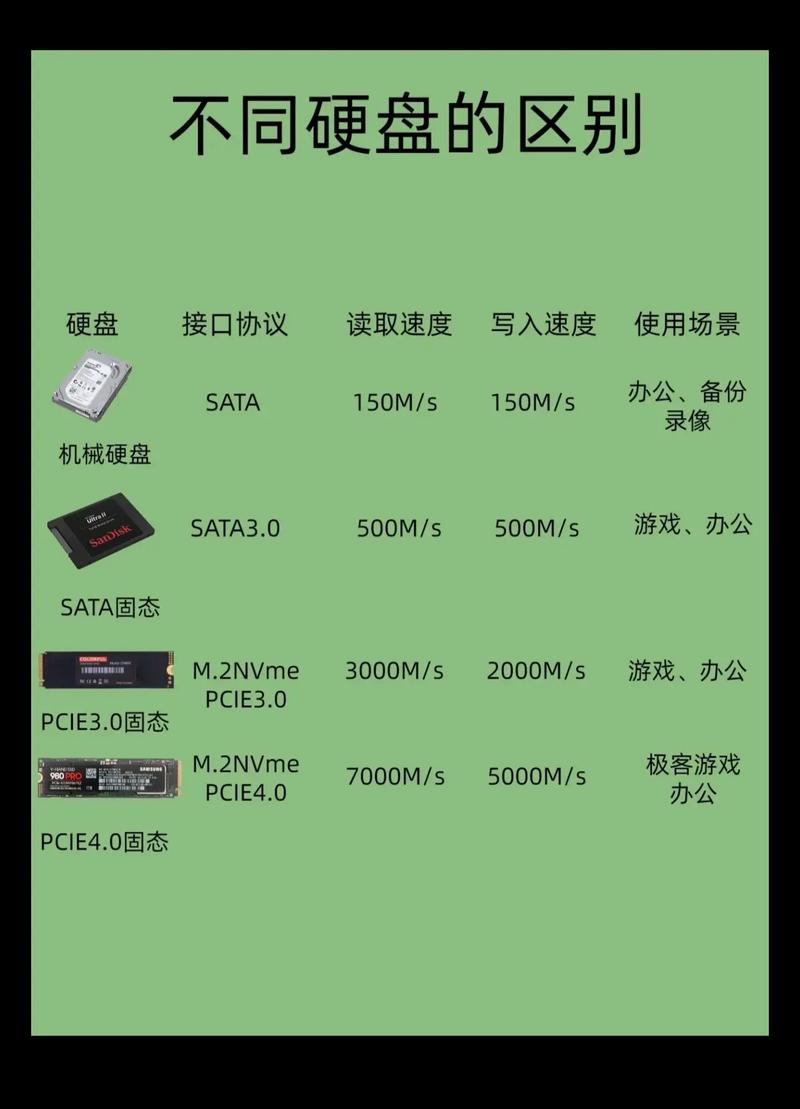
通常情况下,系统分区会预留约50至100GB的存储空间,至于数据分区的具体划分,需依据个人存储需求进行合理规划。此外,磁盘的格式也是决定硬盘运行速度的重要因素之一,常见的磁盘格式包括FAT32、NTFS和exFAT等。FAT32格式在兼容性方面表现不错,不过它有个不足之处,就是不能处理单个文件超过4GB的情况。NTFS格式在Windows系统里使用得很普遍,它能够支持存储大文件,而且安全性、稳定性都很高,读写速度也相当快。至于exFAT格式,它更适合用于移动硬盘,为大容量存储设备提供了更佳的支持。
测试反映真实性能
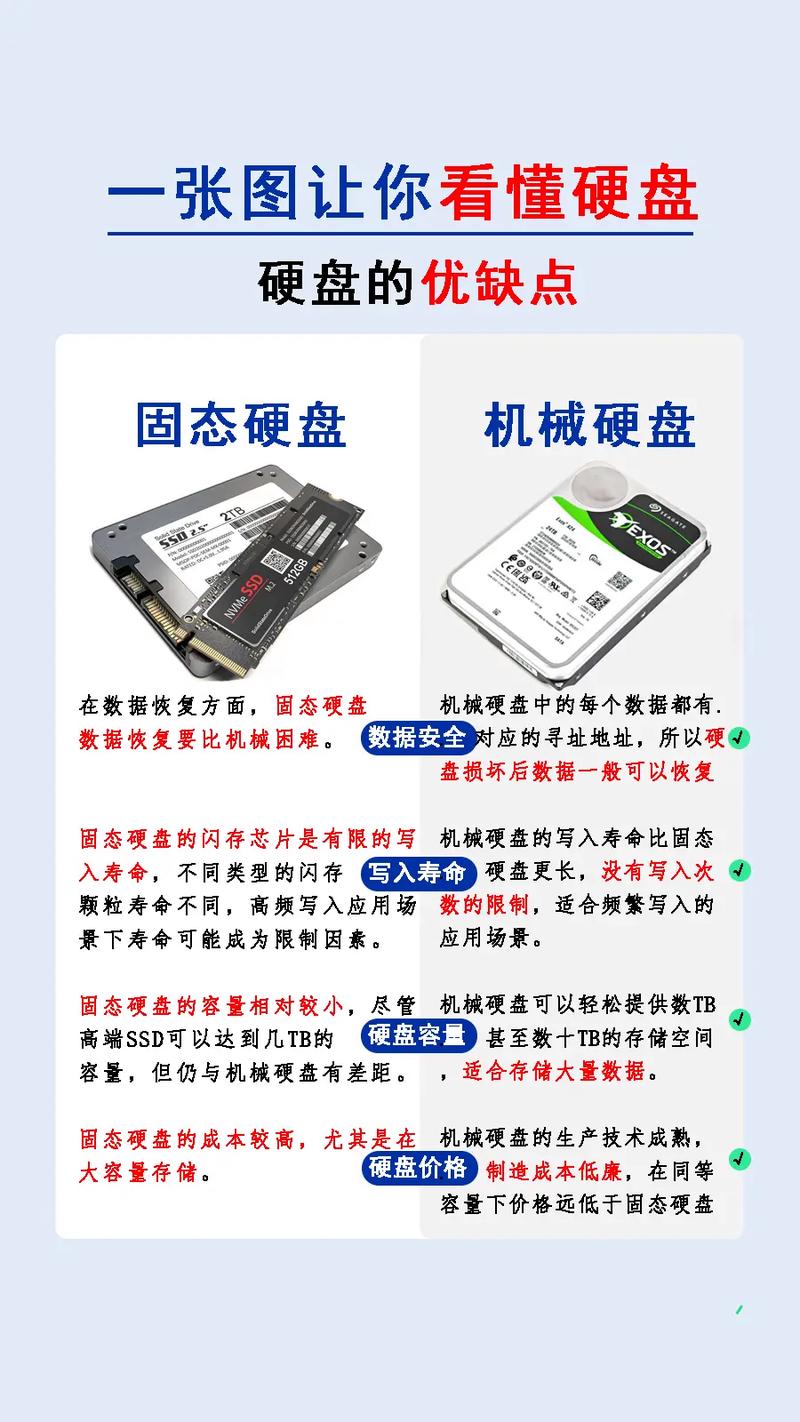
为了精确掌握硬盘的实际运行效能,我们必须要借助一些专门的硬盘检测软件,例如CrystalDiskMark和AS SSD Benchmark等广受欢迎的应用。CrystalDiskMark这款软件能够对硬盘的连续读写速度以及随机读写速度等多个性能指标进行详尽的检测,它通过模拟不同尺寸的文件读写操作,最终提供一份全面的测试报告。依据这些数据,我们可以明确了解硬盘的实际读写速度是否与标注的数值相符,同时,也能观察到它在性能上与其他硬盘的细致差异。
在使用硬盘检测工具时,通常需挑选恰当的检测设置,同时推荐多次检测并计算平均值,这样做有助于降低检测误差。若检测结果显示硬盘的传输速率显著低于标注数值,这或许意味着硬盘存在问题,例如硬件损坏、连接不稳定或驱动程序安装不当等。面对这种情况,必须深入分析问题的根源,以确保硬盘能够正常运行。
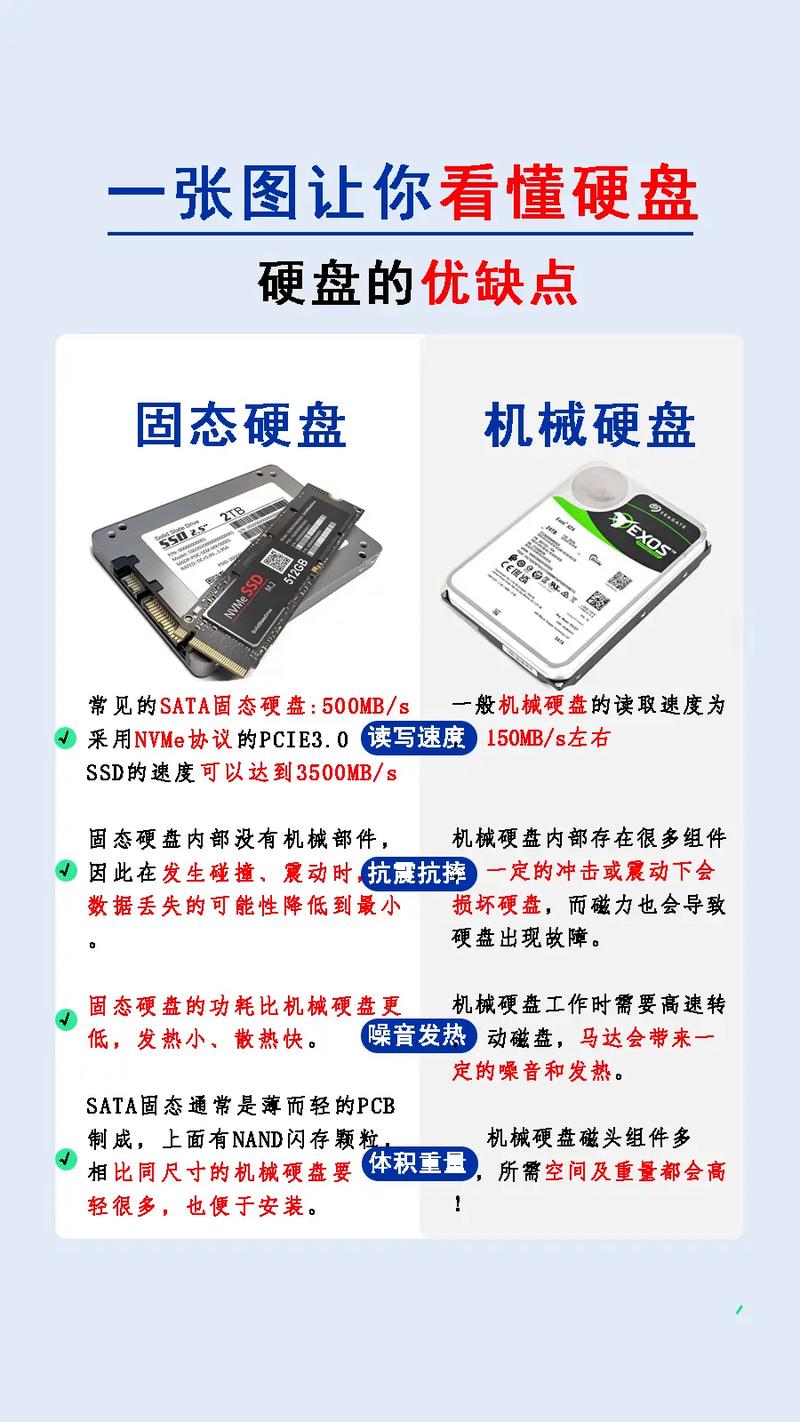
在使用硬盘的过程中,大家是否感受到了加快硬盘速度能显著提高电脑的使用体验?如果您觉得这篇文章对您有所启发,不妨点个赞,并且分享给更多的人。